您刚刚与朋友度假归来,用相机捕捉了许多难忘的时刻。然而,当您尝试与亲人分享这些回忆或在智能手机上播放它们时,您会遇到问题。您录制的视频是 MPG 格式,这对于您的现代设备不太友好。
但好消息是:您可以将这些视频转换为 MP4 格式,轻松使其与您的设备兼容。这篇文章将提供一个可靠的方法 将 MPG 转换为 MP4 格式。如果您准备好学习这些步骤,请阅读以下内容。
第 1 部分。在 Windows 11/10/8/7 上批量转换大型 MPG 为 MP4
您是否厌倦了庞大的 MPG 视频文件,并希望将它们转换为更现代、更高效的 MP4 格式,尤其是在批处理模式下?如果您使用的是 Windows 10、11、8 或 7,那么您很幸运,因为 AVAide MP4 转换 是来帮忙的。
AVAide MP4 Converter 是一款适合初学者的程序,适用于 Windows 和 Mac 操作系统。您无需将每个视频一一转换。它可以轻松地将大量 MPG 视频文件一次性转换为流行的 MP4 格式。这意味着您可以将许多旧的大型 MPG 视频更改为更现代、节省空间且广泛兼容的 MP4 格式。它针对速度进行了优化,因此您无需等待文件转换。最重要的是,它可以确保您的视频质量在转换过程中保持不变。
- 它支持批量转换,一次转换大量文件。
- 它提供基本的编辑功能,如裁剪、修剪、旋转、效果、滤镜等。
- 它可以提升分辨率、消除视频噪音、减少视频抖动等。
- 它的目的是在转换过程中保持视频的质量。
- 它拥有多种输入和输出格式。
- 它提供了 iOS、Android、游戏机等预设设备。
了解如何使用 AVAide MP4 Converter 将 MPG 批量转换为 MP4:
第1步访问 AVAide MP4 Converter 的官方网站下载该程序并将其安装到您的计算机上。
第2步运行该程序即可开始。前往 转换器 选项卡并单击 (+) 按钮打开桌面文件夹。请查看并导入您想要转换为 MP4 格式的 MPG 视频文件。
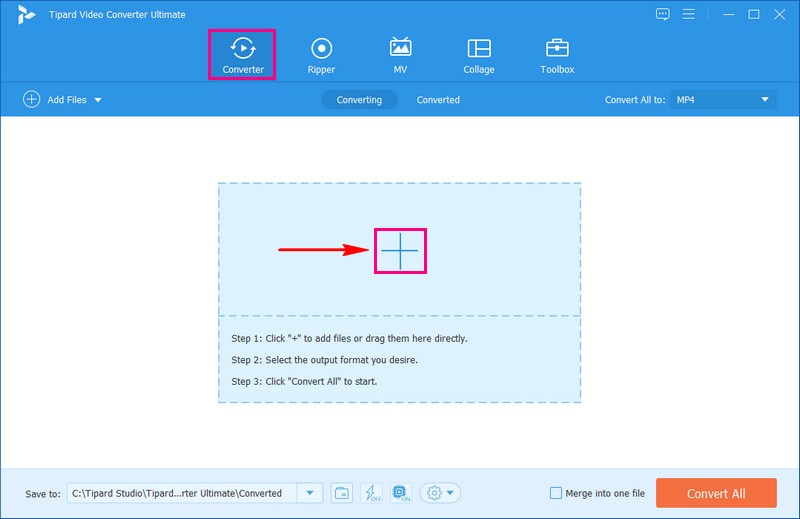
第 3 步按 轮廓 下拉菜单来访问 视频、音频、 和 设备 选项。前往 视频 选项并选择 MP4 格式,您希望转换原始视频文件的格式。
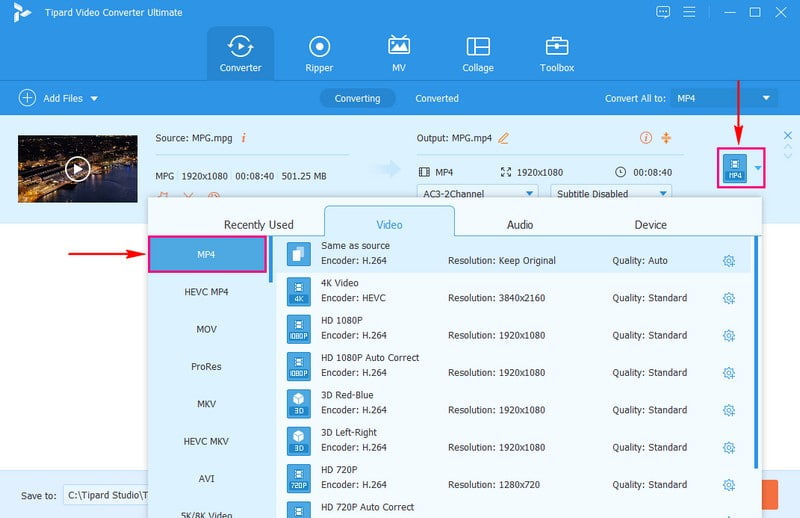
第四步如果您想自定义输出设置,请按 齿轮 旁边的按钮。在视频选项中,您可以更改 编码器、帧速率、分辨率、 和 比特率 根据您的喜好。您可以更改 编码器、采样率、通道、 和 比特率 根据您的要求 声音的 选项。更改后,点击 创建新的 按钮保存更改。
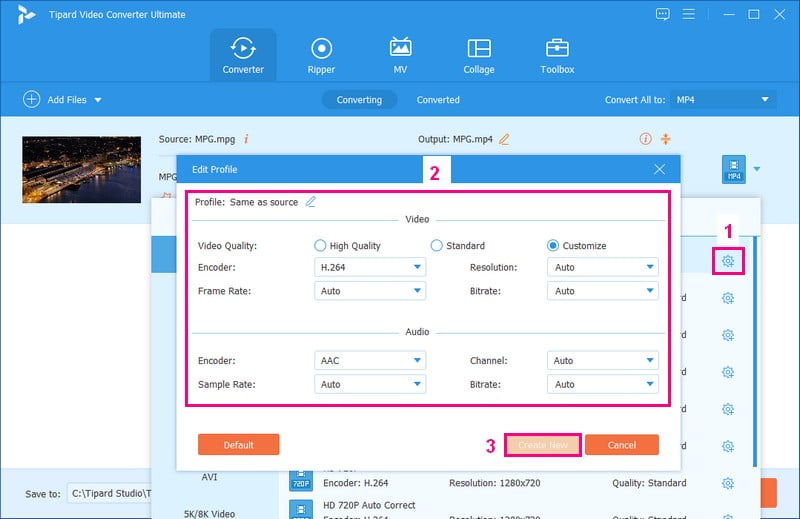
第 5 步您可以通过编辑来提升视频的外观。为此,请单击 棍棒 按钮位于导入的文件旁边。
上 旋转和裁剪,您可以纠正视频的方向并删除不需要的部分。在 效果和滤镜,您可以修改基本效果并选择特定的滤镜。如果你想添加一个 水印, 你也可以那样做。除此之外,您还可以修改 音频的 根据您的喜好调整音量和延迟。
笔记: 记得点击 好的 按钮保存您所做的更改。
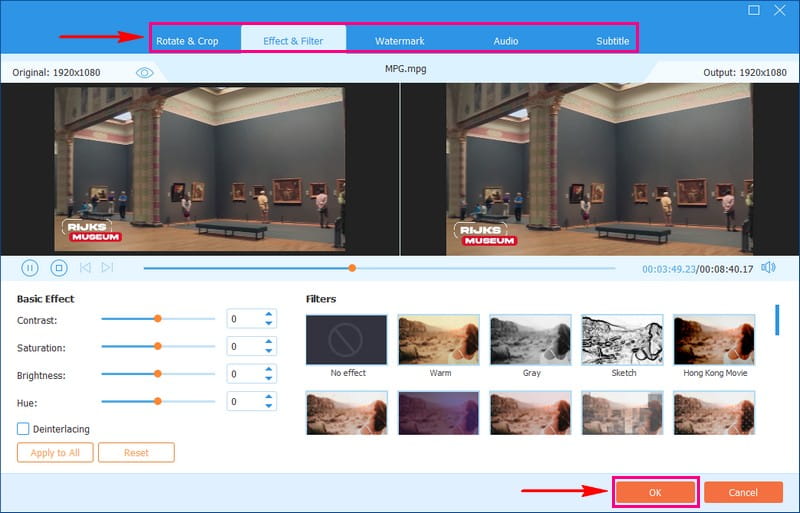
第 6 步确定后,点击 全部转换 按钮将 MPG 视频文件转换为 MP4 格式。几秒钟后,您就可以将转换后的输出保存到本地驱动器上。
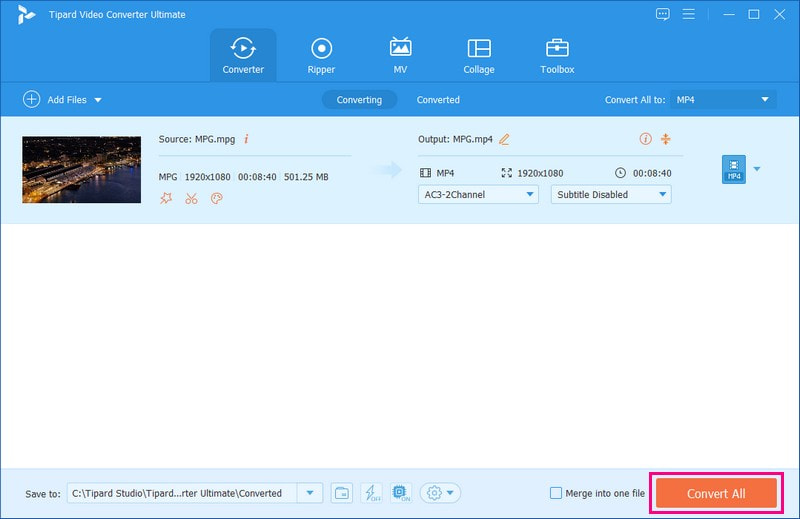
您已学会使用 AVAide MP4 Converter 在 Windows 11、10、8 和 7 上将 MPG 转换为 MP4!很简单,对吧?您无需连接互联网即可完成任务。几秒钟之内,您就可以得到您想要的结果。事实上,它可以在不影响质量的情况下转换各种视频文件。
第 2 部分. 在线将 MPG 转换为 MPG
您是否希望将 MPG 视频转换为节省空间的 MP4 格式?您更喜欢在不安装软件的情况下在线进行操作吗?如果是的话,让我向您介绍一下 AVAide 免费在线视频转换器.
这个基于网络的平台设计直观,适合所有经验水平的用户使用。此外,它还允许您将视频文件从一种格式转换为另一种格式。您可以同时上传和转换多个 MPG 文件,节省时间和精力。因此,对于想要一种方便的在线解决方案将一个视频转换为另一个视频的用户来说,它是完美的选择。
了解如何使用 AVAide MP4 Converter 将大文件的 MPG 在线转换为 MP4:
第1步请前往 AVAide Free Converter Online 官方网站进行完整访问。
第2步按 添加您的文件 按钮上传您要转换的 MPG 视频文件。
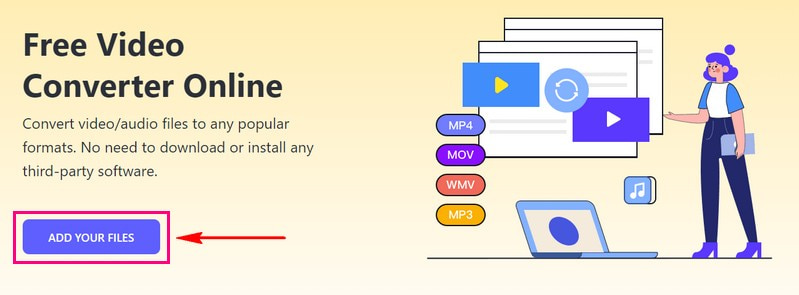
第 3 步选择 MP4 从窗口下角的格式列表中。
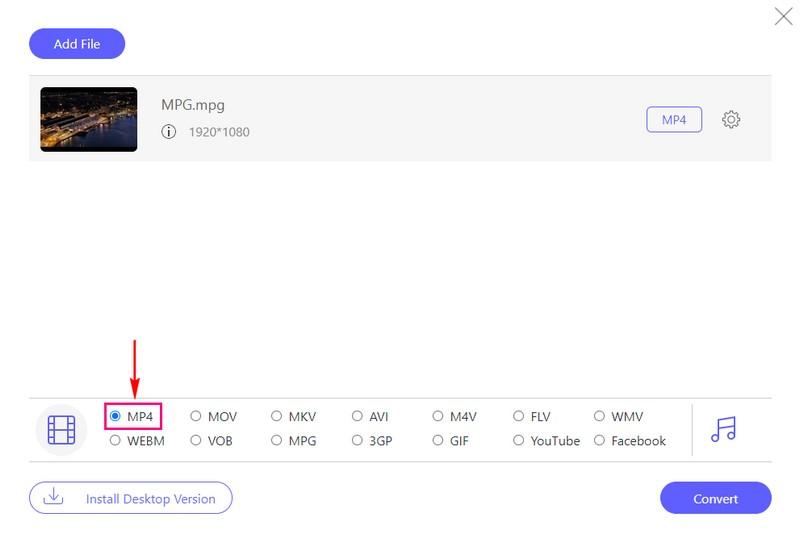
第四步打 齿轮 导入的 MPG 视频文件旁边的按钮可修改 视频 和 声音的 设置。
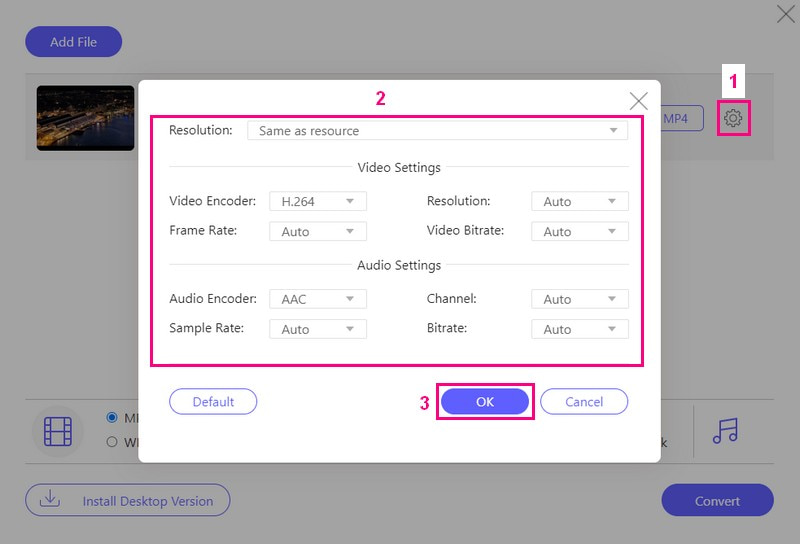
第 5 步完成后,单击 转变 按钮启动转换过程。然后,转换后的输出将放置在本地文件夹中。
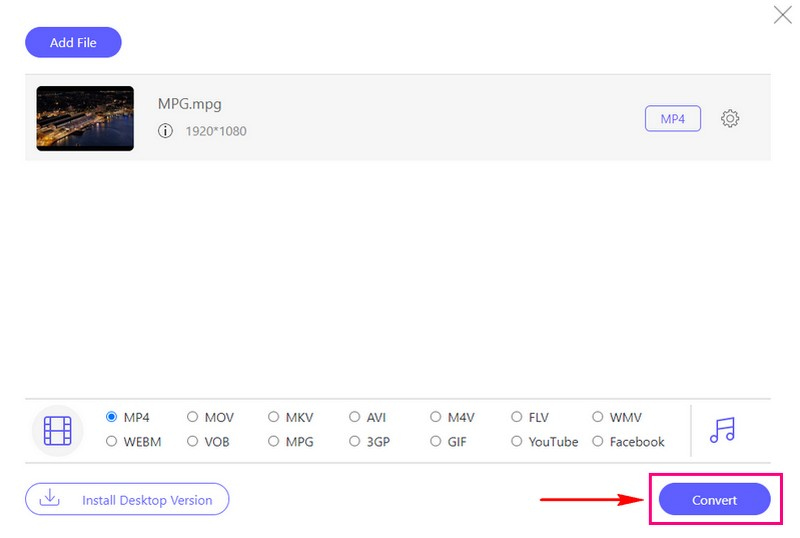
AVAide 免费视频转换器在线是您可以使用的最强大的免费 MPG 到 MP4 视频转换器之一。您可以直接从网站同时转换多个 MPG 文件。
第 3 部分:在 Android 上将 MPG 转换为 MP4
您是 Android 用户,希望将 MPG 视频转换为移动设备上广泛兼容的 MP4 格式吗?如果是,请认识视频转换器 - ConverterBlack。该应用程序可让您快速将视频文件从一种格式转换为另一种格式。
建议将旧的 MPG 视频转换为流行的 MP4 格式。您可以随时随地转换视频,无需使用计算机。它提供了其他选项来修剪、剪切和合并视频和音频文件。除此之外,它还提供了更改分辨率、比特率等设置的选项,以便根据您的喜好定制转换后的视频。
了解如何使用 Video Converter - ConverterBlack 在 Android 上将 MPG 转换为 MP4:
第1步首先,从 Google Play 商店在您的 Android 设备上下载 Video Converter - Converter Black。
第2步选择 转换视频 从主界面上显示的选项。
第 3 步打 (+)按钮打开您的手机图库。查找您想要转换为 MP4 格式的 MPG 视频。
第四步该应用程序将处理您的视频。然后,选择 MP4 来自 视频格式 选项。
第 5 步选择后,按 转变 按钮开始转换过程。然后,单击 开始 按钮继续。您还可以根据自己的喜好更改文件名。几秒钟后,该文件将保存在您的手机图库中。
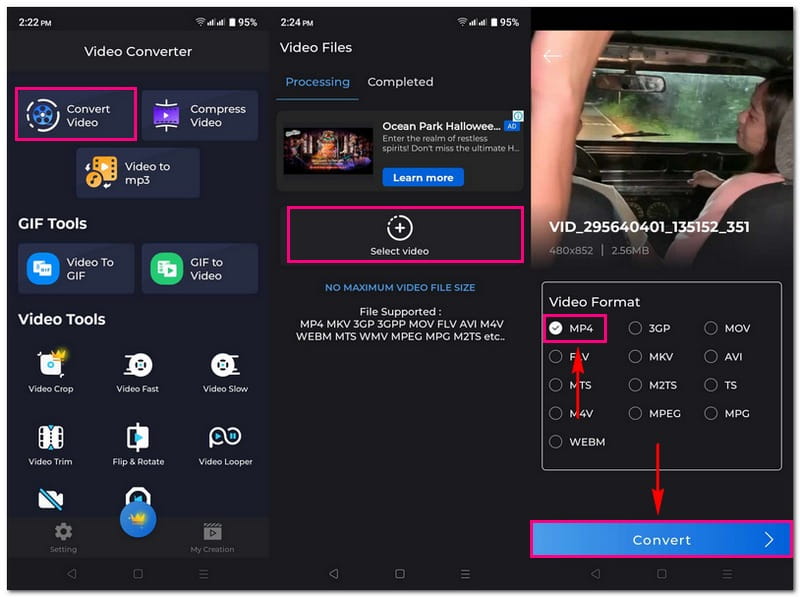
第 4 部分:MPG 与 MP4
MPG
◆ 它代表MPEG(运动图像专家组)。
◆ 这是一种较旧的视频格式。
◆ 一般用于质量较低的视频。
◆ 它可能会占用您设备上的更多空间。
MP4
◆ 代表MPEG-4。
◆ 它是一种较新的视频格式。
◆ 它以更好的视频质量和压缩而闻名,因此可以在不损失太多质量的情况下缩小视频文件。
◆ 广泛用于在线流媒体和高清视频。
MPG 是一种较旧、体积较大的视频格式,而 MP4 是一种更现代、更高效的格式,适用于高质量视频和在线流媒体。
第 5 部分. 有关将 MPG 转换为 MP4 的常见问题解答
我可以使用哪些 MPG 到 MP4 免费 Mac 转换器?
您可以使用多个免费的 Mac 转换器将 MPG 转换为 MP4 格式。这些 MPG 到 MP4 转换器是 AVAide MP4 Converter、HandBrake、FFmpeg、Miro Video Converter、Adapter 和 MacX Video Converter 免费版。
MPG 和 MP4 在兼容性方面有什么区别?
MPG 和 MP4 格式具有不同级别的兼容性。 MPG 文件在某些现代设备上的兼容性可能有限。 MP4 在各种设备和程序上得到更广泛的支持。 MP4 是共享和播放视频的更通用的选择。
将 MPG 转换为 MP4 会影响视频质量吗?
转换后视频的效果取决于您在转换时选择的设置。因此,当您更改格式时,请根据需要选择正确的设置。
与 MPG 相比,MP4 视频在我的设备上占用的空间会更少吗?
MP4 通常比 MPG 视频占用更少的空间。这是因为 MP4 可使视频更小,同时保持其美观。因此,您既可以节省设备空间,又不会使视频看起来很糟糕。
我可以一次将多个 MPG 文件转换为 MP4 吗?
是的!使用 AVAide MP4 转换器可以同时将多个 MPG 文件转换为 MP4。该程序支持批量转换,可以帮助您将一种格式转换为另一种格式,而无需花费大量时间。
MPG 视频文件会占用大量存储空间。所以,转换 MPG 转 MP4 是节省设备存储空间同时保持良好视频质量的明智选择。在进行这种转换时,AVAide MP4 Converter 是一个出色的解决方案。您可以拥有与各种设备和平台兼容的高质量视频。
一款多功能 MP4 转换器,可将任何视频格式转换为具有高输出质量的 MP4。



 安全下载
安全下载


